Win7에서 블루투스를 통해 휴대폰을 연결하는 방법
Win7 블루투스는 휴대폰에 연결한 후 다양한 파일을 전송하고 오디오와 비디오를 재생할 수 있어 매우 강력하고 편리합니다. 실제로는 블루투스를 찾아 장치를 추가하는 방법만 선택하면 됩니다. .
win7 블루투스를 휴대폰에 연결하는 방법
1. 블루투스 아이콘-알림 영역의 블루투스 아이콘을 마우스 오른쪽 버튼으로 클릭하고 장치 추가를 선택합니다.
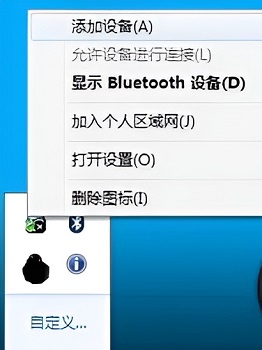
2. iPhone에 연결하는 데 필요한 항목을 확인하고 --- 다음을 클릭하세요.
3 이때 페어링 코드가 컴퓨터에 표시되고 페어링 버튼을 클릭해야 합니다.
4. 성공적으로 페어링되면 컴퓨터가 관련 드라이버를 로드하는 것을 볼 수 있습니다.

5. 컴퓨터
6. 장치와 프린터를 열면 휴대폰이 보입니다.
7. 휴대폰을 두 번 클릭하면
8.

9. 음악 및 오디오에서 연결을 선택하면 컴퓨터를 통해 휴대폰의 노래를 재생할 수 있습니다. 코너;
10. 설정에서 인증 옵션이 필요한 몇 가지 작은 항목을 선택하고 블루투스 장치의 모든 작동을 확인해야 합니다.
11. 장치를 선택하고
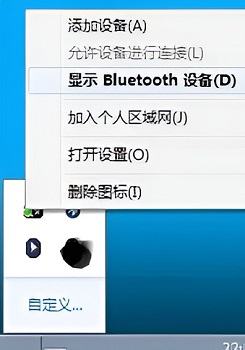
12. 이전에 설치한 휴대폰 장치를 찾아 마우스 오른쪽 버튼을 클릭하세요. - 장치를 삭제하세요(몇 초 정도 걸릴 수 있습니다. 인내심을 갖고 기다려주세요). 파일 전송을 위한 블루투스. NOKIA를 예로 들면, 이전 블루투스 연결은 기본적으로 동일하지만 페어링 과정에서 페어링 코드를 직접 입력해야 합니다.
14. NOKIA 휴대폰이 성공적으로 연결되었습니다(약간 다름).
15. 파일 전송을 클릭하세요. - 현재 휴대폰에 있는 파일을 찾아보세요(XX). 휴대폰에 있는 파일을 보려면 클릭하세요.
16. 선택 - (XX) 전화로 파일 보내기, 블루투스 FTP 마법사가 나타납니다.
17. 컴퓨터에서 파일을 선택하고 선택한 후 보내기를 선택하세요.
18. 이렇게 하면
휴대폰이 메시지를 성공적으로 받았습니다.
위 내용은 Win7에서 블루투스를 통해 휴대폰을 연결하는 방법의 상세 내용입니다. 자세한 내용은 PHP 중국어 웹사이트의 기타 관련 기사를 참조하세요!

핫 AI 도구

Undresser.AI Undress
사실적인 누드 사진을 만들기 위한 AI 기반 앱

AI Clothes Remover
사진에서 옷을 제거하는 온라인 AI 도구입니다.

Undress AI Tool
무료로 이미지를 벗다

Clothoff.io
AI 옷 제거제

Video Face Swap
완전히 무료인 AI 얼굴 교환 도구를 사용하여 모든 비디오의 얼굴을 쉽게 바꾸세요!

인기 기사

뜨거운 도구

메모장++7.3.1
사용하기 쉬운 무료 코드 편집기

SublimeText3 중국어 버전
중국어 버전, 사용하기 매우 쉽습니다.

스튜디오 13.0.1 보내기
강력한 PHP 통합 개발 환경

드림위버 CS6
시각적 웹 개발 도구

SublimeText3 Mac 버전
신 수준의 코드 편집 소프트웨어(SublimeText3)
 Win11 시스템에서 중국어 언어 팩을 설치할 수 없는 문제에 대한 해결 방법
Mar 09, 2024 am 09:48 AM
Win11 시스템에서 중국어 언어 팩을 설치할 수 없는 문제에 대한 해결 방법
Mar 09, 2024 am 09:48 AM
Win11 시스템에서 중국어 언어 팩을 설치할 수 없는 문제 해결 Windows 11 시스템이 출시되면서 많은 사용자들이 새로운 기능과 인터페이스를 경험하기 위해 운영 체제를 업그레이드하기 시작했습니다. 그러나 일부 사용자는 업그레이드 후 중국어 언어 팩을 설치할 수 없어 경험에 문제가 있다는 사실을 발견했습니다. 이 기사에서는 Win11 시스템이 중국어 언어 팩을 설치할 수 없는 이유에 대해 논의하고 사용자가 이 문제를 해결하는 데 도움이 되는 몇 가지 솔루션을 제공합니다. 원인 분석 먼저 Win11 시스템의 무능력을 분석해 보겠습니다.
 중국어 언어 팩을 설치할 수 없는 Win11용 솔루션
Mar 09, 2024 am 09:15 AM
중국어 언어 팩을 설치할 수 없는 Win11용 솔루션
Mar 09, 2024 am 09:15 AM
Win11은 Microsoft가 출시한 최신 운영 체제로, 이전 버전에 비해 인터페이스 디자인과 사용자 경험이 크게 향상되었습니다. 그러나 일부 사용자들은 Win11을 설치한 후 중국어 언어 팩을 설치할 수 없는 문제가 발생하여 시스템에서 중국어를 사용하는 데 문제가 발생했다고 보고했습니다. 이 글에서는 Win11에서 중국어 언어팩을 설치할 수 없는 문제에 대한 해결 방법을 제시하여 사용자들이 중국어를 원활하게 사용할 수 있도록 도와드리겠습니다. 먼저 중국어 언어팩을 설치할 수 없는 이유를 이해해야 합니다. 일반적으로 Win11은
 Win11에서 중국어 언어 팩을 설치할 수 없는 문제를 해결하기 위한 전략
Mar 08, 2024 am 11:51 AM
Win11에서 중국어 언어 팩을 설치할 수 없는 문제를 해결하기 위한 전략
Mar 08, 2024 am 11:51 AM
Win11에서 중국어 언어 팩을 설치할 수 없는 문제를 해결하기 위한 전략 Windows 11이 출시되면서 많은 사용자가 이 새로운 운영 체제로 업그레이드하기를 고대하고 있습니다. 그러나 일부 사용자는 중국어 언어 팩을 설치하려고 할 때 어려움을 겪어 중국어 인터페이스를 제대로 사용하지 못하는 경우가 있었습니다. 이번 글에서는 Win11에서 중국어 언어팩을 설치할 수 없는 문제에 대해 논의하고 몇 가지 대책을 제안하겠습니다. 먼저 Win11에 중국어 언어 팩을 설치하는 데 문제가 있는 이유를 살펴보겠습니다. 이는 시스템의 문제 때문일 수 있습니다.
 생체 내 전화에서 Bluetooth를 켜는 방법
Mar 23, 2024 pm 04:26 PM
생체 내 전화에서 Bluetooth를 켜는 방법
Mar 23, 2024 pm 04:26 PM
1. 아래와 같이 화면 하단을 위로 스와이프하여 제어 센터를 불러옵니다. 블루투스 스위치를 클릭하여 블루투스를 켭니다. 2. 페어링된 다른 Bluetooth 장치에 연결하거나 [Bluetooth 장치 검색]을 클릭하여 새 Bluetooth 장치에 연결할 수 있습니다. 다른 친구가 귀하의 휴대폰을 검색하여 Bluetooth 스위치에 연결하도록 하려면 [감지 기능]을 켜십시오. 방법 2. 1. 휴대폰 바탕 화면에 들어가서 설정을 찾아 엽니다. 2. [설정] 디렉토리를 아래로 내려 [추가 설정]을 찾은 후 클릭하여 들어갑니다. 3. [블루투스]를 클릭하여 열고 블루투스 스위치를 켜서 블루투스를 켭니다.
 체지방 측정기 연결 방법
Mar 07, 2024 pm 04:50 PM
체지방 측정기 연결 방법
Mar 07, 2024 pm 04:50 PM
Keep 체지방 측정기 연결 방법 Keep에는 특별히 고안된 체지방 측정기가 있지만 대부분의 사용자는 Keep 체지방 측정기 연결 방법을 모릅니다. 다음은 Keep 체지방 측정기 연결 방법에 대한 그래픽 튜토리얼입니다. 편집자가 사용자에게 제공합니다. 관심 있는 사용자가 와서 살펴보세요! Keep 체지방 측정기 연결 방법 1. 먼저 Keep 소프트웨어를 열고 메인 페이지로 이동하여 오른쪽 하단에 있는 [내]를 클릭하여 [스마트 하드웨어]를 선택합니다. 2. 그런 다음 내 스마트 장치 페이지에서 중앙의 [기기 추가] 버튼을 클릭한 후 인터페이스를 추가하려는 기기를 선택하고 [스마트 체지방/체중 측정기]를 선택합니다. 4. 그런 다음 기기 모델 선택 페이지에서 [체지방 측정기 유지] 옵션을 클릭합니다. 5. 마지막으로 아래 표시된 인터페이스에서 마지막으로 하단에 [지금 추가]를 선택합니다.
 win11 시스템 장치 관리자에 Bluetooth 모듈이 없습니다.
Mar 02, 2024 am 08:01 AM
win11 시스템 장치 관리자에 Bluetooth 모듈이 없습니다.
Mar 02, 2024 am 08:01 AM
win11 시스템의 장치 관리자에 Bluetooth 모듈이 없습니다. Windows 11 시스템을 사용하는 경우 장치 관리자에 Bluetooth 모듈이 없는 상황이 발생할 수 있습니다. Bluetooth 기술은 현대 사회에서 매우 보편화되었으며, 무선 장치를 연결하기 위해 Bluetooth를 사용해야 하는 경우가 많기 때문에 이는 일상적인 사용에 불편을 초래할 수 있습니다. 장치 관리자에서 Bluetooth 모듈을 찾을 수 없는 경우 걱정하지 마십시오. 가능한 해결 방법은 다음과 같습니다. 1. 하드웨어 연결을 확인하십시오. 먼저 컴퓨터나 노트북에 실제로 Bluetooth 모듈이 있는지 확인하십시오. 일부 장치에는 Bluetooth 기능이 내장되어 있지 않을 수 있으며, 이 경우 연결하려면 외부 Bluetooth 어댑터를 구입해야 합니다. 2. 드라이버 업데이트: 장치 관리자에 Bluetooth 모듈이 없는 이유는 드라이버 때문인 경우가 있습니다.
 Win8에서 바로가기 키를 사용하여 스크린샷을 찍는 방법은 무엇입니까?
Mar 28, 2024 am 08:33 AM
Win8에서 바로가기 키를 사용하여 스크린샷을 찍는 방법은 무엇입니까?
Mar 28, 2024 am 08:33 AM
Win8에서 바로가기 키를 사용하여 스크린샷을 찍는 방법은 무엇입니까? 일상적으로 컴퓨터를 사용하다 보면 화면에 표시되는 콘텐츠의 스크린샷을 찍어야 하는 경우가 많습니다. Windows 8 시스템 사용자의 경우 단축키를 통해 스크린샷을 찍는 것이 편리하고 효율적인 작업 방법입니다. 이 기사에서는 Windows 8 시스템에서 스크린샷을 찍는 데 일반적으로 사용되는 몇 가지 바로 가기 키를 소개하여 보다 빠르게 스크린샷을 찍는 데 도움을 줍니다. 첫 번째 방법은 "Win 키 + PrintScreen 키" 키 조합을 사용하여 전체 작업을 수행하는 것입니다.
 블루투스를 사용하지 않는 해리포터 저주 스왑 문제를 해결하는 방법
Mar 21, 2024 pm 04:30 PM
블루투스를 사용하지 않는 해리포터 저주 스왑 문제를 해결하는 방법
Mar 21, 2024 pm 04:30 PM
Harry Potter: Magic Awakening은 최근 주문 교환 기능을 추가했는데, 이를 위해서는 플레이어가 주문을 교환하기 위해 블루투스나 WiFi를 사용해야 합니다. 일부 플레이어는 블루투스 교환을 사용할 수 없다는 것을 알게 되는데 어떻게 블루투스를 사용하여 주문을 교환할 수 있습니까? 다음으로, 블루투스를 이용해 해리포터 주문을 교환할 수 없는 문제에 대한 해결책을 에디터가 알려드리겠습니다. 도움이 되셨으면 좋겠습니다. 블루투스를 사용하지 않는 해리포터 주문 교환 해결 방법 1. 먼저 플레이어는 도서관에서 주문 교환을 찾은 다음 블루투스나 WiFi를 사용하여 교환할 수 있습니다. 2. 블루투스 사용을 클릭하면 새 설치 패키지를 다운로드해야 한다는 메시지가 표시되지만 이전에 다운로드한 적이 있어 일부 플레이어가 혼란을 겪습니다. 3. 실제로 플레이어는 스토어에서 새 설치 패키지를 다운로드할 수 있으며, Android의 경우 Apple 스토어에서 업데이트할 수 있습니다.






